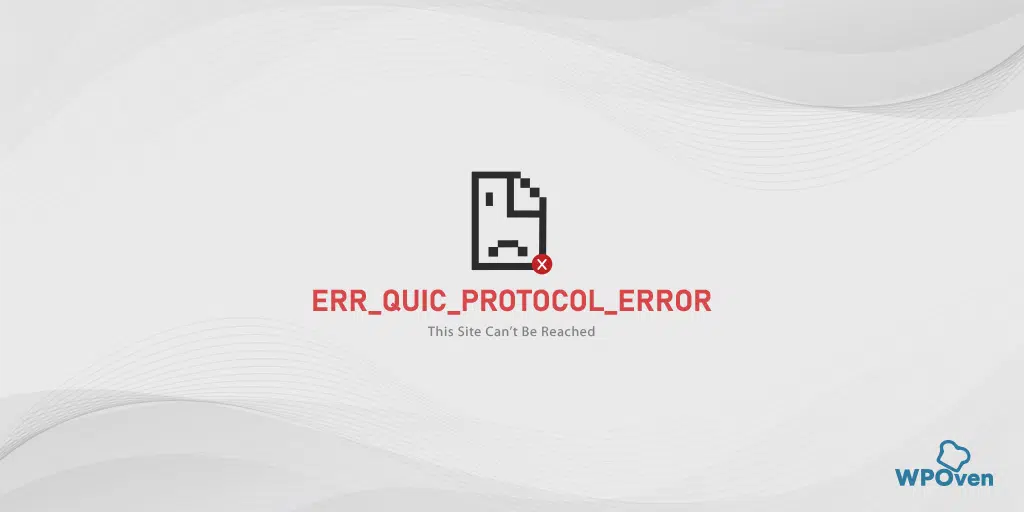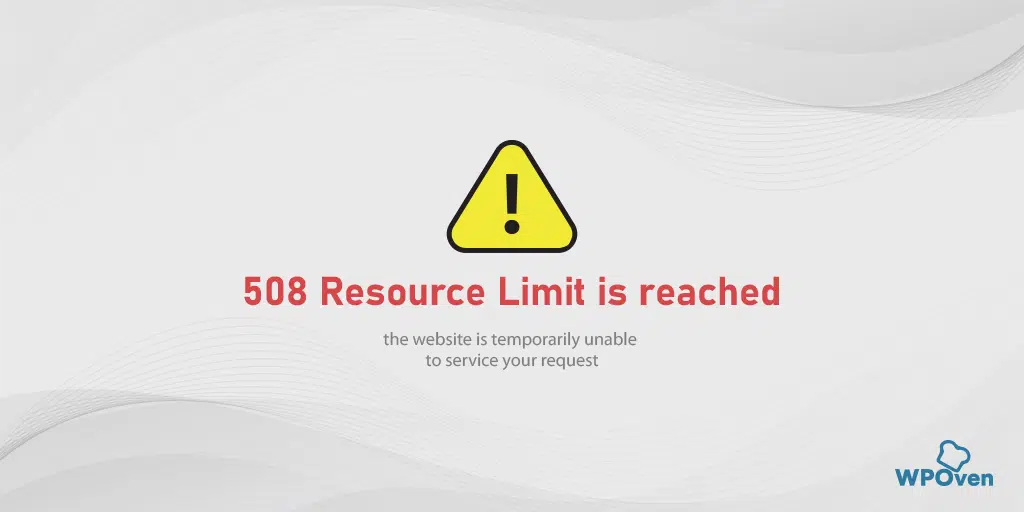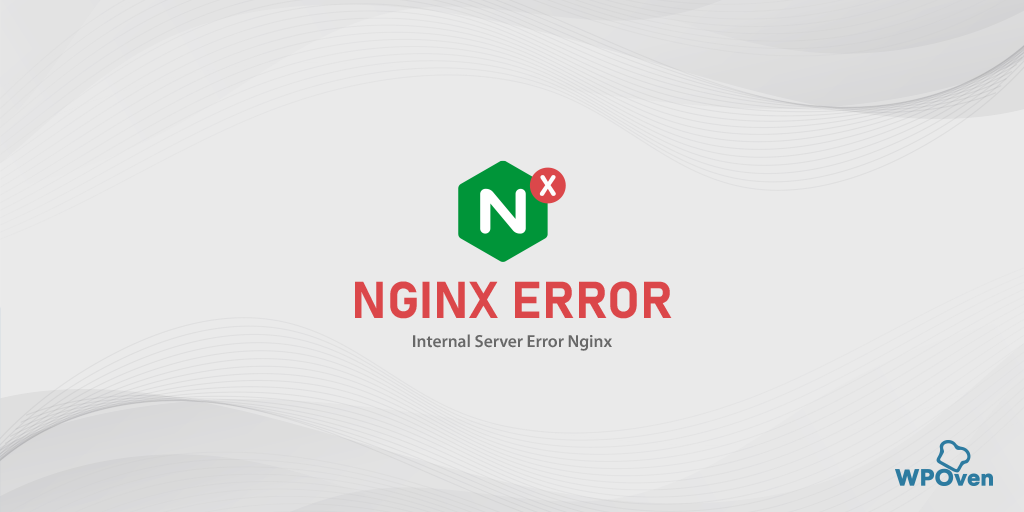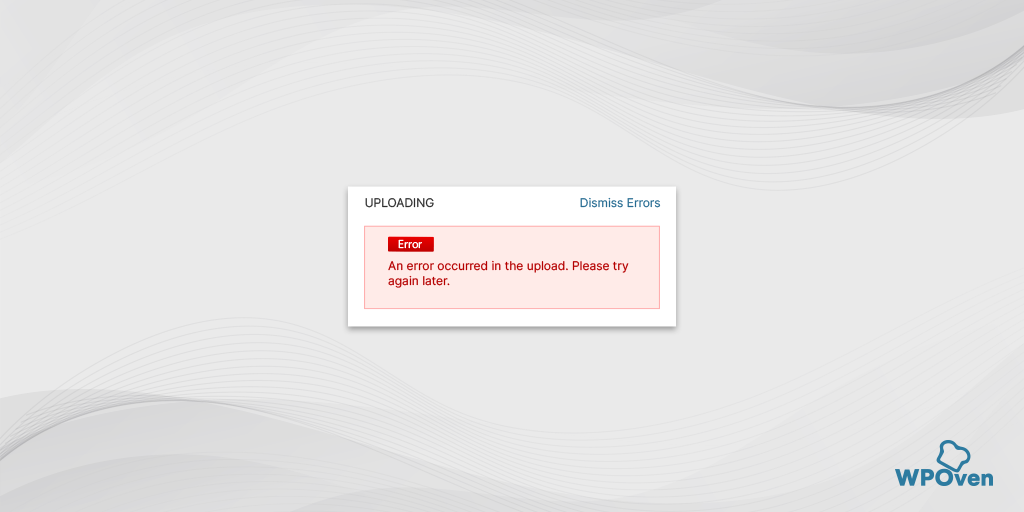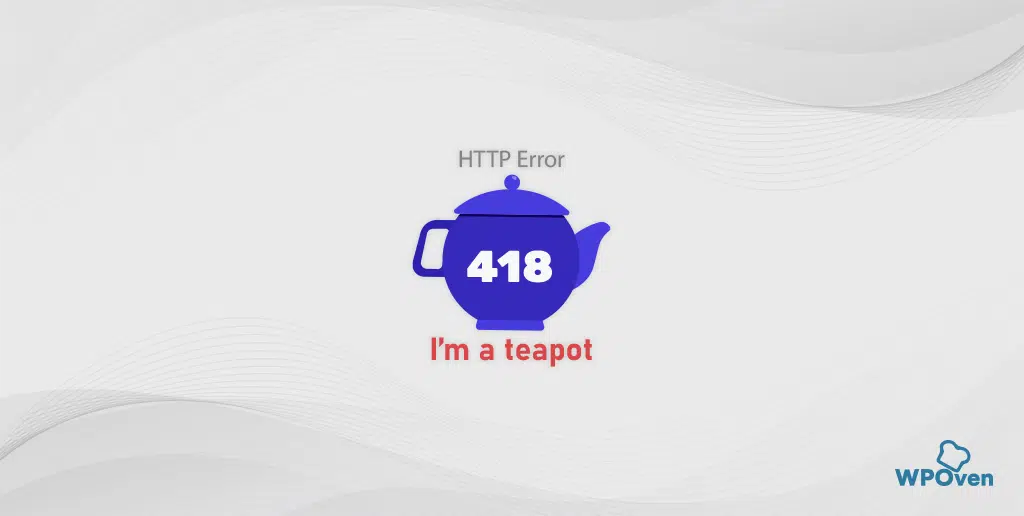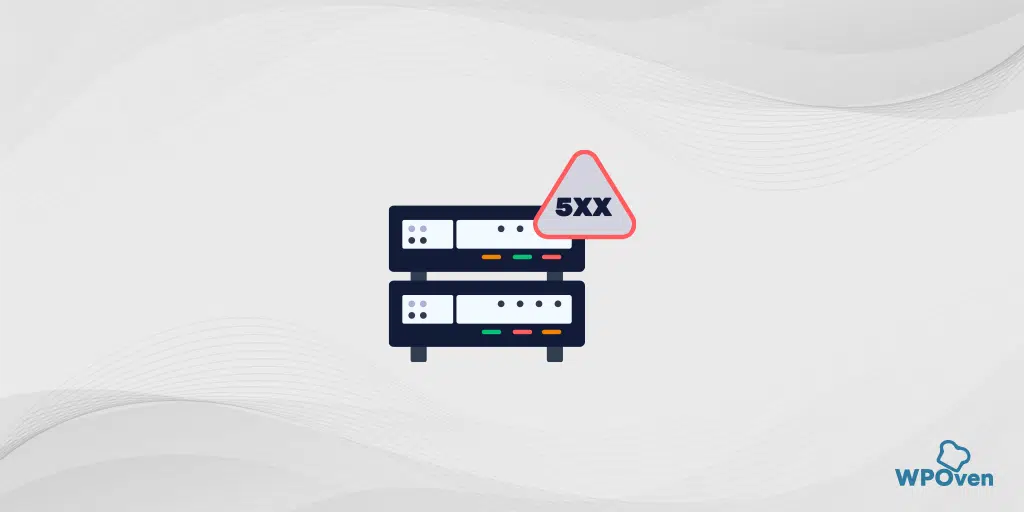Comment corriger l'erreur « Ce site ne peut pas être atteint » ?
Publié: 2024-07-09En tant qu’internaute, vous devez avoir rencontré de nombreuses erreurs en parcourant vos sites Web préférés. Certaines de ces erreurs sont assez faciles à comprendre, comme l'erreur « 404 Page non trouvée », tandis que d'autres, comme l'erreur « Ce site ne peut pas être atteint », peuvent vous laisser perplexes (pour parler sarcastiquement).
Il n'y a aucun détail sur l'erreur ou les raisons possibles qui la provoquent, et rien n'est affiché sur le navigateur, ce qui peut être vague et déroutant pour quiconque.
Généralement, cette erreur est déclenchée principalement en raison de problèmes Internet ou de problèmes de configuration du serveur, mais il peut également y avoir d'autres possibilités.
Quelle que soit la raison, nous vous guiderons à travers des méthodes étape par étape pour corriger l'erreur « Ce site ne peut pas être atteint » et vous expliquerons les différentes raisons qui pourraient en être responsables. Alors sans plus attendre, allons-y.
Que signifie l'erreur « Ce site ne peut pas être atteint » ?
L'erreur « Ce site ne peut pas être atteint » signifie simplement que le navigateur ne parvient pas à se connecter au site Web auquel vous essayez d'accéder pour des raisons inconnues.
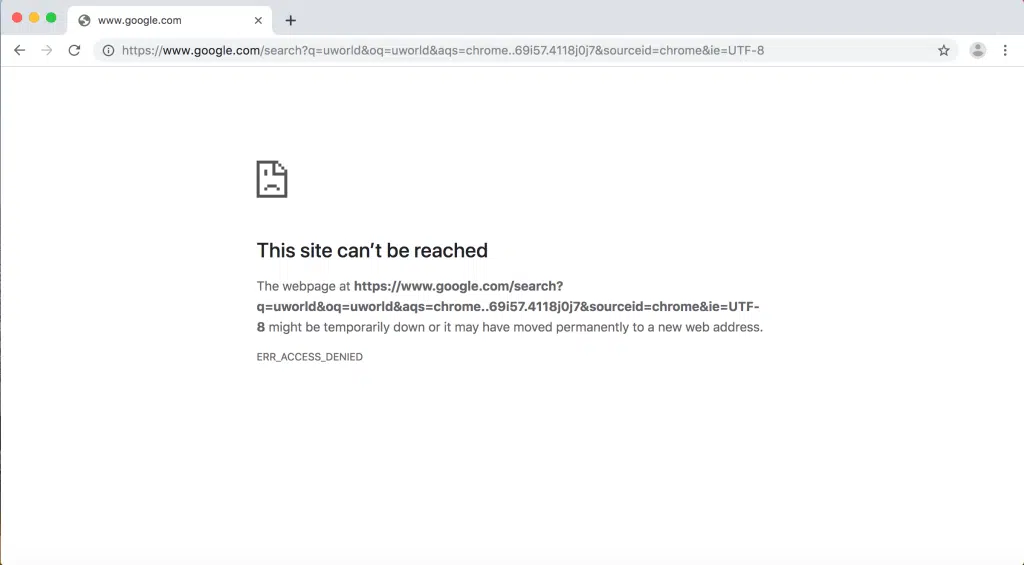
Variations ou codes d'erreur associés à l'erreur « Ce site ne peut pas être atteint »
Bien que l'erreur « Ce site ne peut pas être atteint » soit spécifique à Chrome, généralement vague et ne fournisse pas beaucoup d'informations, elle est souvent accompagnée de codes d'erreur différents. Vous ne devez jamais ignorer ces codes d’erreur, car ils peuvent vous donner des indices et vous aider à identifier le problème qui en est la cause.
Cependant, le problème est qu'il existe plusieurs codes d'erreur associés au message « Ce site ne peut pas être atteint », et chacun peut avoir une raison différente, suivie de différentes méthodes pour le corriger.
Quoi qu’il en soit, vérifions-les un par un.
- Vous pouvez obtenir le code d'erreur DNS_PROBE_FINISHED_NXDOMAIN lorsque vous l'exécutez lorsque votre navigateur ne parvient pas à récupérer les paramètres DNS et à se connecter au serveur.
- De même, si votre navigateur ne parvient pas à obtenir une réponse du serveur dans un délai spécifié, il affichera un code d'erreur, ERR_CONNECTION_TIMED_OUT.
- De plus, si votre temps de connexion est écoulé, vous rencontrerez le code d'erreur ERR_CONNECTION_RESET.
- Si la connexion entre le navigateur et le serveur ne parvient pas à démarrer et que le navigateur y met fin, ERR_CONNECTION_CLOSED.
- Si la connexion entre votre navigateur et le site Web est refusée en raison de certaines restrictions ou de problèmes de configuration du serveur, il utilisera le code d'erreur ERR_CONNECTION_REFUSED pour l'indiquer.
D'autres navigateurs gèrent à leur manière des types d'erreurs similaires, tels que :
Mozilla Firefox
Mozilla Firefox n'utilise pas un seul message d'erreur pour différents problèmes, mais les différentes erreurs sont affichées accompagnées de différents messages.
Par exemple, l'erreur DNS_PROBE_FINISHED_NXDOMAIN indiquée par Mozilla comme « Hmm. Nous avons du mal à trouver ce site.”, alors qu'il utilise un message d'erreur différent pour tout problème de connexion.
Safari
Pour les utilisateurs de Safari, qui est le navigateur par défaut des appareils Apple, il ne suit pas non plus le même chemin que Chrome. Il affiche différents messages d'erreur pour différents types d'erreurs.
Quelles sont les causes de l'erreur « Ce site ne peut pas être atteint » ?
Puisque nous avons déjà mentionné que l'erreur « Ce site ne peut pas être atteint » est un message générique utilisé par Chrome pour couvrir une variété d'erreurs similaires, les causes de leur déclenchement peuvent provenir de diverses sources. Cependant, les raisons les plus courantes sont :
- Problèmes complets d'Internet ou de connexion
- Problème de résolution DNS
- Cache du navigateur corrompu
- Paramètres antivirus ou pare-feu mal configurés
- Problème du côté du FAI
- Connexion qui a expiré
En outre, Chrome suggère comment résoudre certains problèmes, mais il existe de nombreuses autres façons de corriger cette erreur.
Comment corriger l'erreur « Ce site ne peut pas être atteint » (6 façons)
Dans cette section, nous allons vous montrer les 6 meilleures méthodes de dépannage qui fonctionnent généralement pour la plupart de ces erreurs. Nous commencerons par les méthodes les plus simples et terminerons par les plus compliquées. Alors vérifions-les.
1. Vérifiez votre connexion réseau
Même si votre connexion Internet semble être active et fonctionnelle, cela ne signifie pas que vous ne verrez pas l'erreur « Ce site n'est pas accessible ». Internet est peut-être actif, mais votre connexion peut rencontrer des problèmes.
La solution la meilleure et la plus rapide consiste simplement à redémarrer votre routeur ou votre modem, ce qui prend à peine une minute ou deux. C’est donc l’une des premières choses à faire.
Débranchez simplement la source d'alimentation de votre routeur, attendez une minute ou deux, puis rebranchez-le. Après cela, attendez que votre connexion Internet soit rétablie et essayez à nouveau d'accéder au site Web.
2. Vider le cache du navigateur
Pour une expérience utilisateur plus rapide et meilleure, les navigateurs sont équipés de fonctionnalités intégrées pour stocker les données des sites Web localement sous la forme d'un cache. Cela permet au navigateur de charger le même site Web plus rapidement lors d'une nouvelle visite, car il n'a pas besoin de récupérer les données à plusieurs reprises.
Cependant, au fil du temps, ces données mises en cache peuvent devenir corrompues ou obsolètes, entraînant des erreurs telles que « Ce site n'est pas accessible ».
La meilleure façon de résoudre ce problème consiste à vider complètement le cache de votre navigateur. Pour ce faire dans Google Chrome, suivez simplement ces étapes :
- Ouvrez votre navigateur Chrome.
- Aller aux paramètres.
- Accédez à Confidentialité et sécurité.
- Cliquez sur "Effacer les données de navigation".
- Sélectionnez l'option « Images et fichiers mis en cache ».
- Cliquez sur le bouton « Effacer les données ».
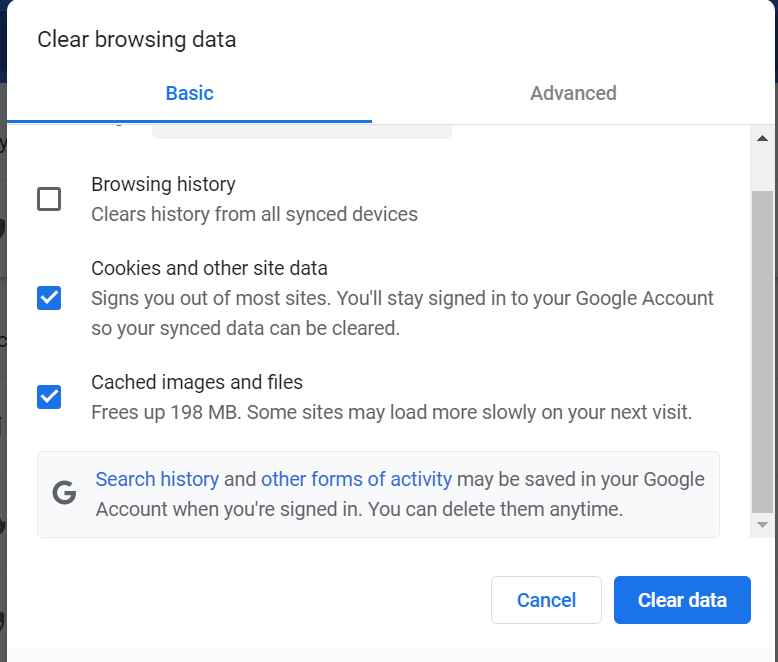
Une fois terminé, attendez un moment jusqu'à ce que Chrome termine le processus, puis essayez de visiter le site Web qui affiche l'erreur.

3. Désactivez votre antivirus ou votre pare-feu
Parfois, les pare-feu de votre ordinateur sont configurés de manière si agressive que même avec un léger soupçon, ils peuvent bloquer des sites Web et vous empêcher de vous y connecter.
Pour vérifier si cela est à l'origine du problème, désactivez/désactivez votre pare-feu ou votre programme antivirus sur votre ordinateur pendant un moment, puis essayez à nouveau d'accéder au site Web.
Pour savoir comment les désactiver, vous pouvez consulter les instructions ici.
- Désactiver le pare-feu sous Windows
- Désactiver le pare-feu sous MacOS
Et pour le programme antivirus que vous utilisez, accédez à ses paramètres et désactivez-le.
Si suivre la méthode ci-dessus ne résout pas le problème, consultez les autres méthodes mentionnées ci-dessous. N'oubliez pas non plus de réactiver le programme antivirus avant de passer à la méthode suivante.
4. Effacer/vider le cache DNS
Tout comme un navigateur, votre système d'exploitation peut également mettre en cache les informations du site Web, en particulier les informations DNS contenant les adresses IP. La seule différence entre eux réside dans le type de données qu’ils mettent en cache et le mécanisme de stockage qu’ils utilisent.
Cette fonctionnalité de mise en cache DNS permet à votre navigateur d'éviter de répéter le processus de recherche DNS et de se connecter rapidement aux serveurs.
Cela ressemble à une fonctionnalité étonnante qui fait gagner beaucoup de temps aux utilisateurs, et c'est effectivement le cas. Cependant, tout comme le cache du navigateur, il peut également devenir obsolète avec le temps et être responsable du déclenchement de ce type d'erreurs.
La meilleure façon de résoudre ce problème consiste simplement à vider le cache DNS. Nous avons ici un article dédié distinct sur « Flush DNS : qu'est-ce que c'est et comment le faire (Windows, Mac, Linux) ? » pour tous les utilisateurs.
Renouvelez votre adresse IP : après avoir vidé votre cache DNS, vous pouvez renouveler l'adresse IP pour un nouveau départ et aider à résoudre le problème.
5. Changer les serveurs DNS
Parfois, les serveurs DNS par défaut attribués par votre FAI peuvent ne pas fonctionner et provoquer des problèmes. L'utilisation d'autres solutions fournies par Google ou Cloudflare peut résoudre ce problème.
Vous pouvez suivre les étapes que nous avons déjà fournies dans notre autre blog populaire « Comment réparer l'erreur DNS_PROBE_FINISHED_BAD_CONFIG ? (10 méthodes)".
De même, vous pouvez également suivre d’autres méthodes telles que :
6. Désactivez le VPN et le proxy
Il ne fait aucun doute qu’un VPN ou un proxy aide à protéger votre identité, à améliorer votre sécurité, à filtrer le spam et à vous permettre d’accéder au contenu depuis différents emplacements. Cependant, ces fonctionnalités peuvent parfois interférer avec la connexion lors de la tentative d'accès à des sites spécifiques, entraînant une erreur « Ce site ne peut pas être atteint ».
Pour résoudre ce problème, vous pouvez désactiver temporairement les services VPN ou proxy et voir si l'erreur est résolue.
Conclusion
En conclusion, l'erreur « Ce site ne peut pas être atteint » peut sembler irritante mais elle peut facilement être corrigée. Il suffit de suivre la bonne approche, que nous avons déjà évoquée dans cet article, c'est à dire
- Vérifiez et redémarrez votre appareil Internet
- Vider le cache du navigateur
- Désactivez votre antivirus ou votre pare-feu
- Effacer le cache de vidage/DNS
- Changer les serveurs DNS
- Désactivez le VPN ou le proxy
La résolution des erreurs peut vous prendre un certain temps, mais demander l'aide d'un hébergeur fiable comme WPOven ne le fera pas. Consultez nos plans et fonctionnalités d'hébergement Web et apprenez-en plus sur les solutions d'hébergement WordPress gérées que nous proposons.

Rahul Kumar est un passionné du Web et un stratège de contenu spécialisé dans WordPress et l'hébergement Web. Avec des années d'expérience et un engagement à rester au courant des tendances du secteur, il crée des stratégies en ligne efficaces qui génèrent du trafic, stimulent l'engagement et augmentent les conversions. L'attention portée aux détails et la capacité de Rahul à créer un contenu convaincant font de lui un atout précieux pour toute marque cherchant à améliorer sa présence en ligne.